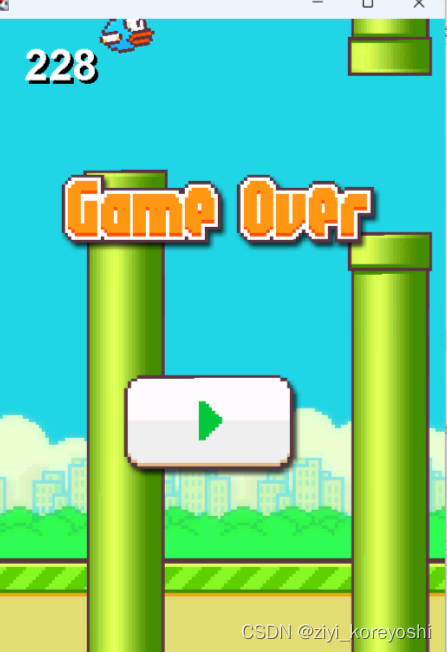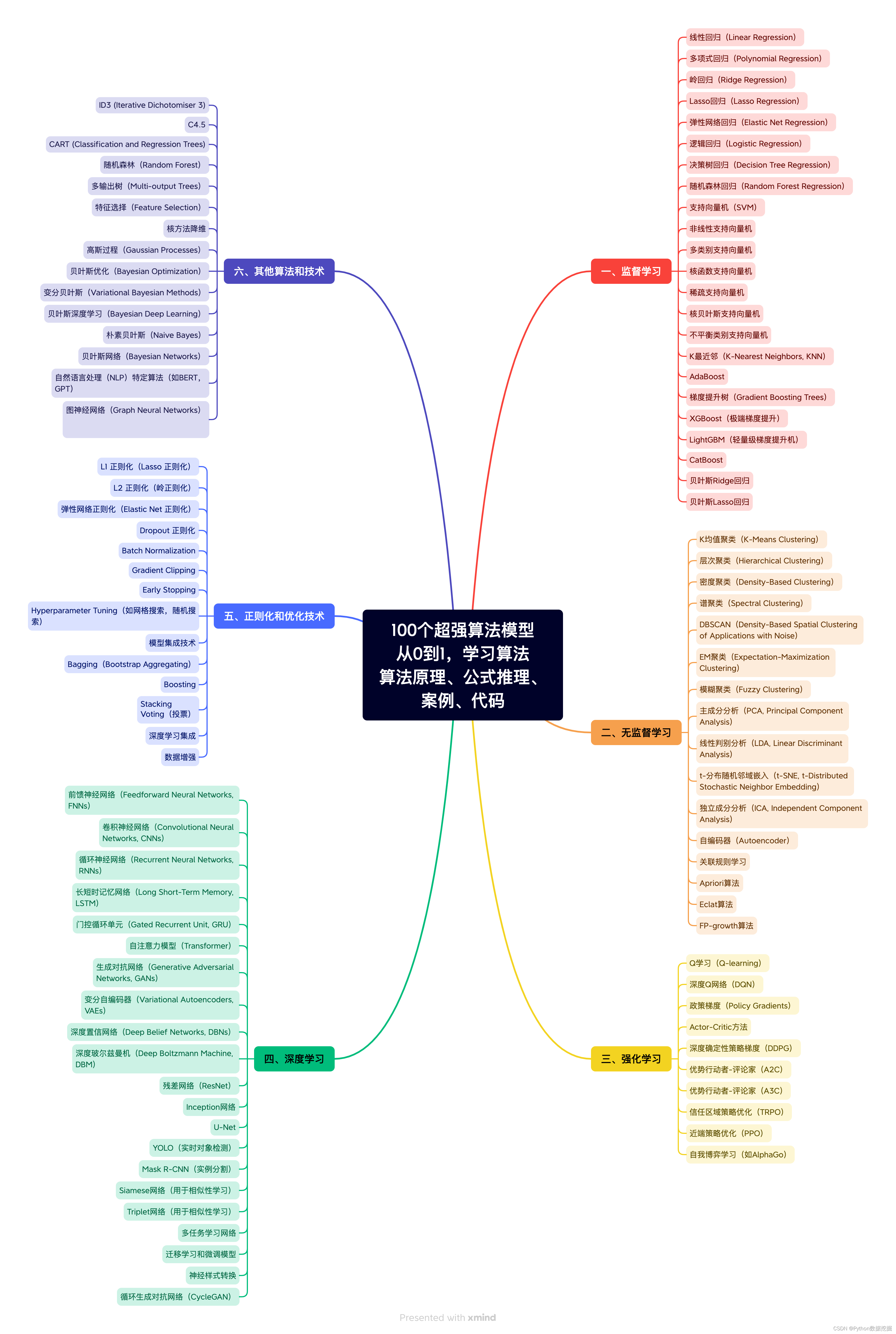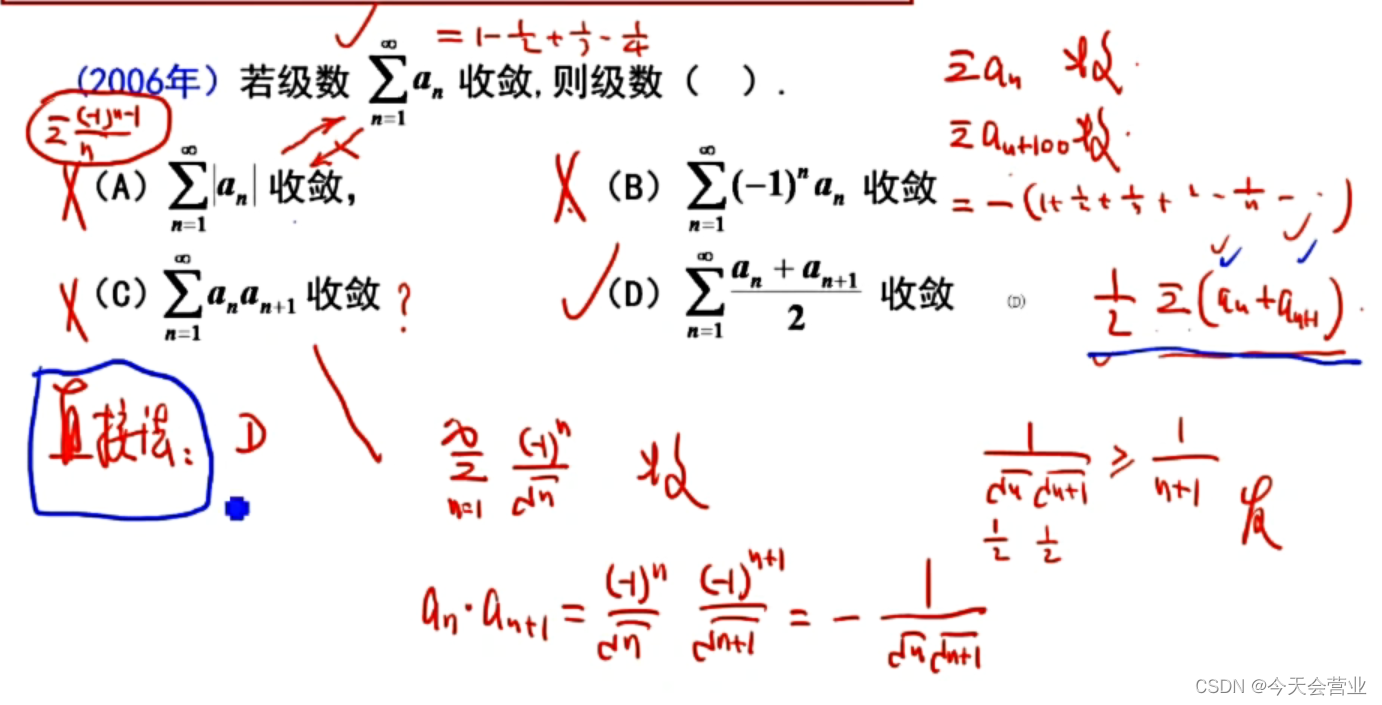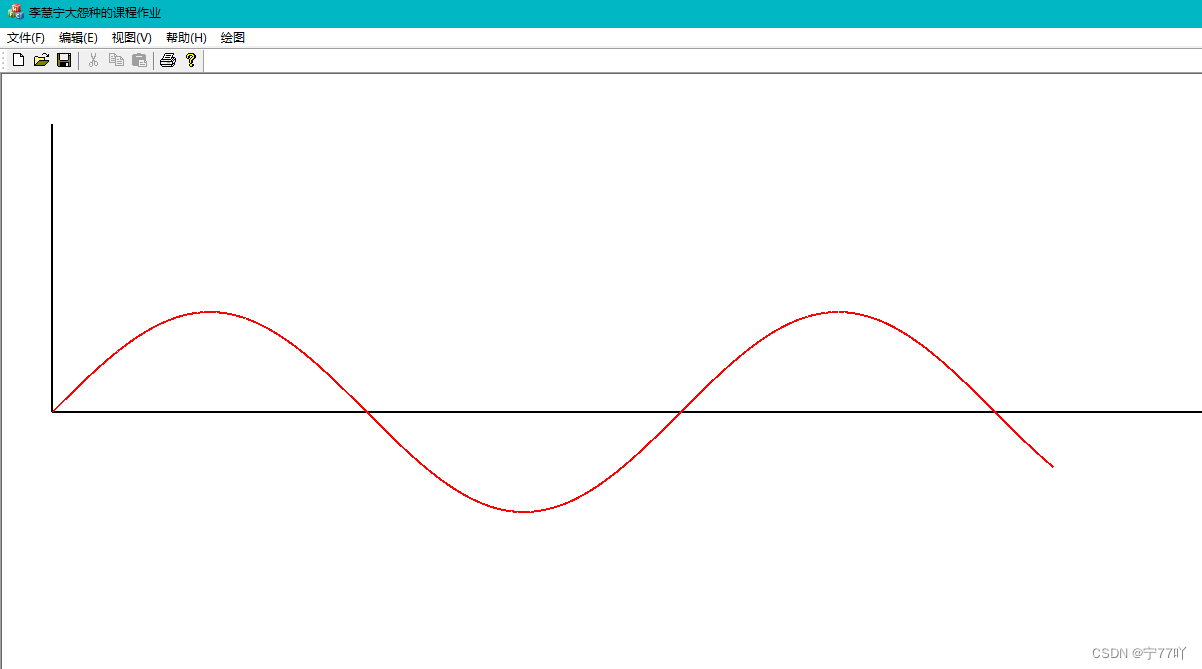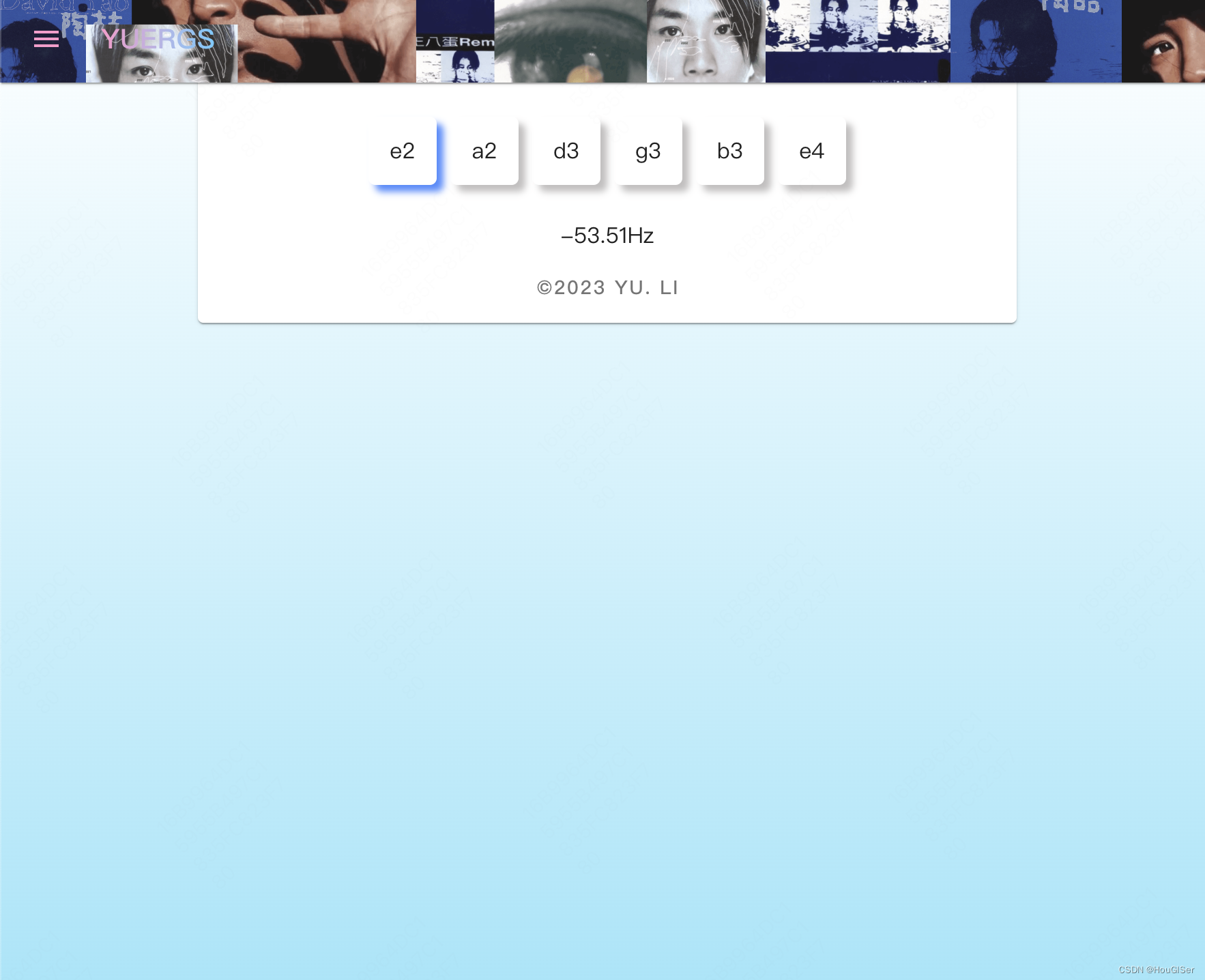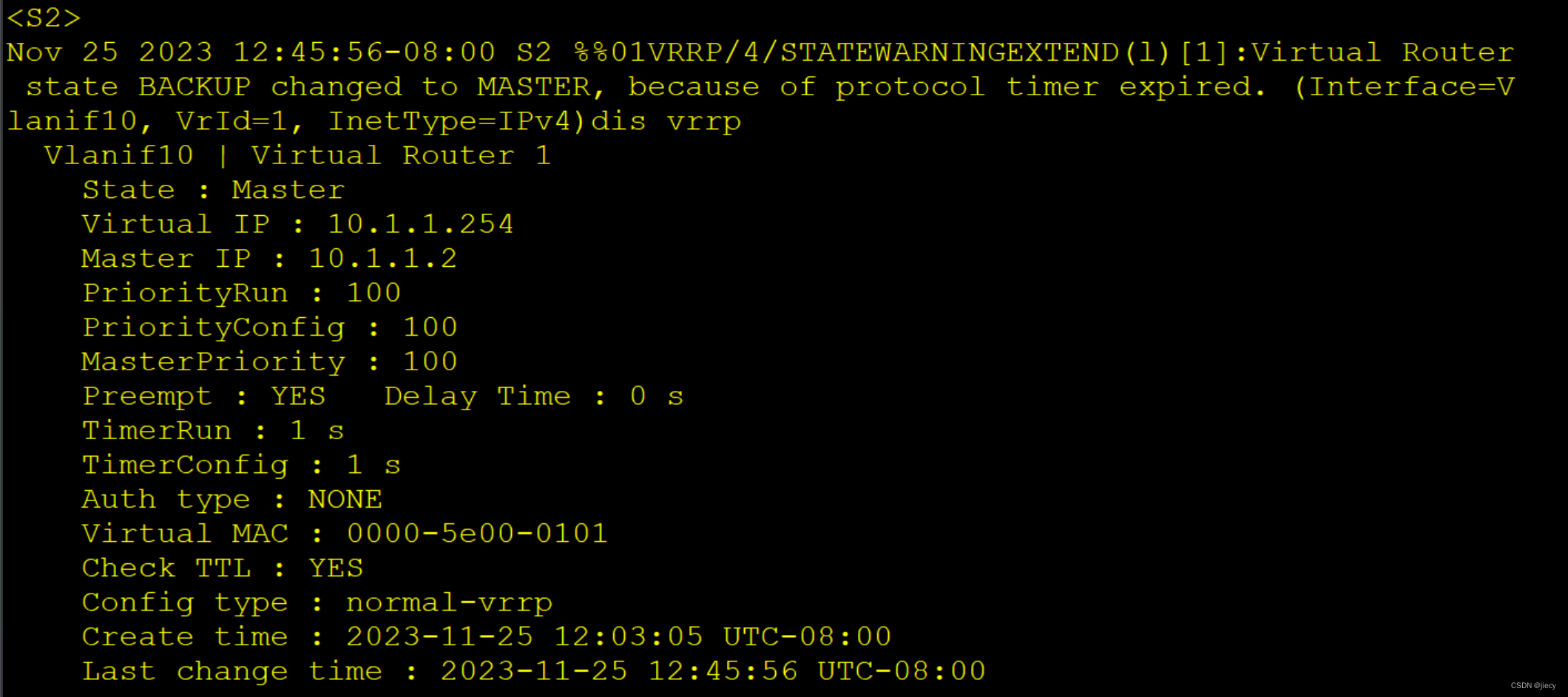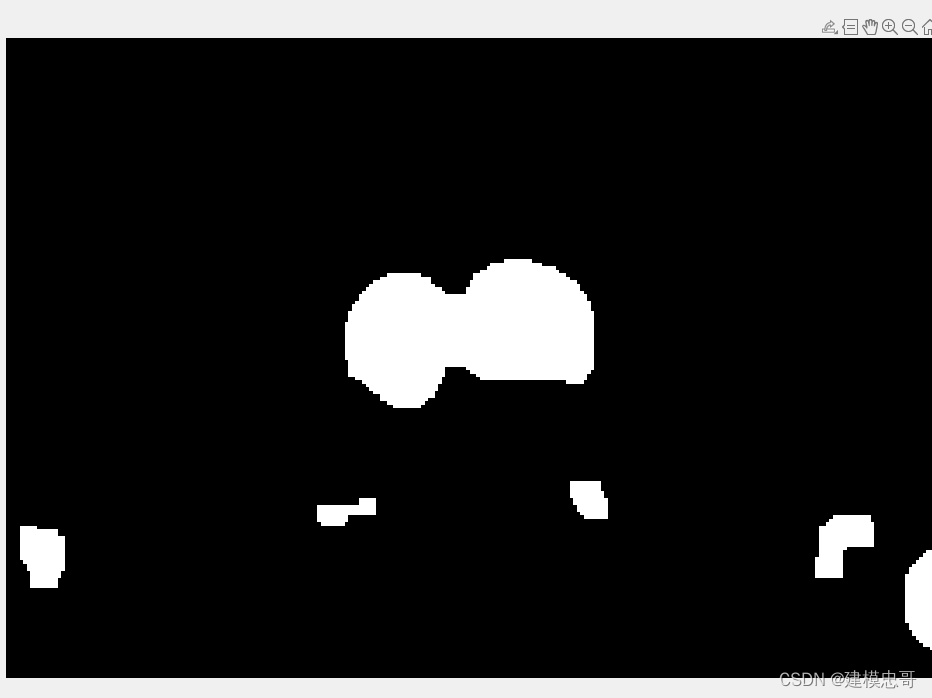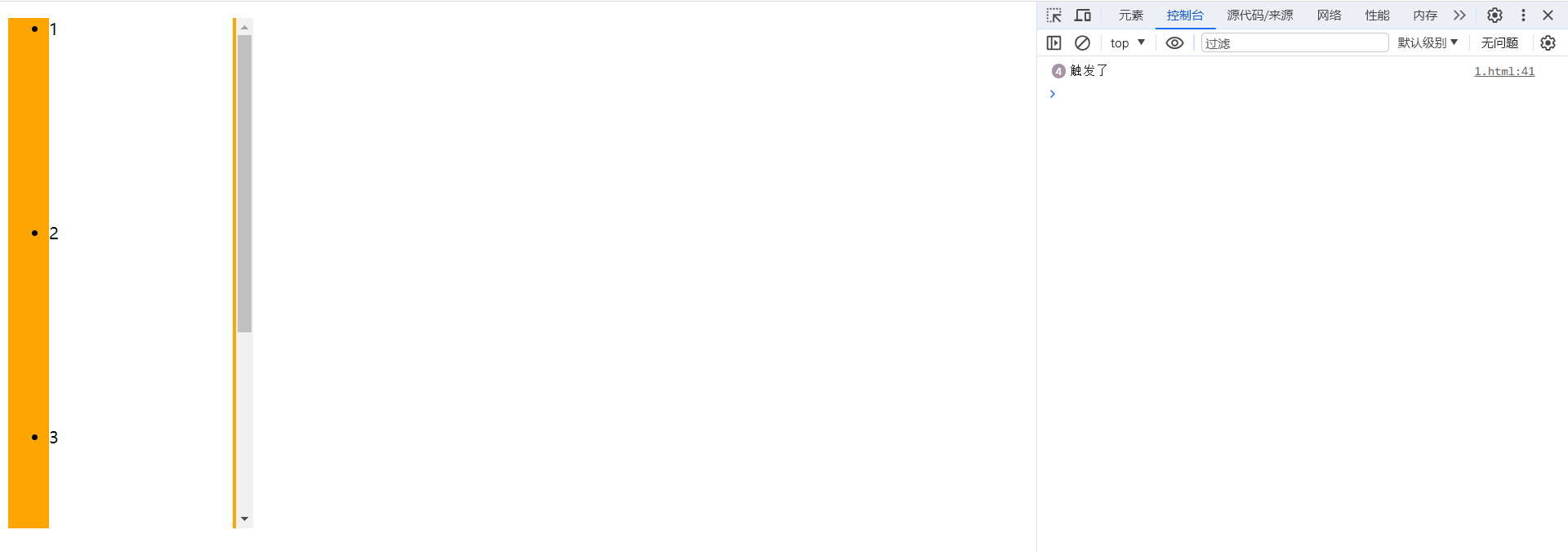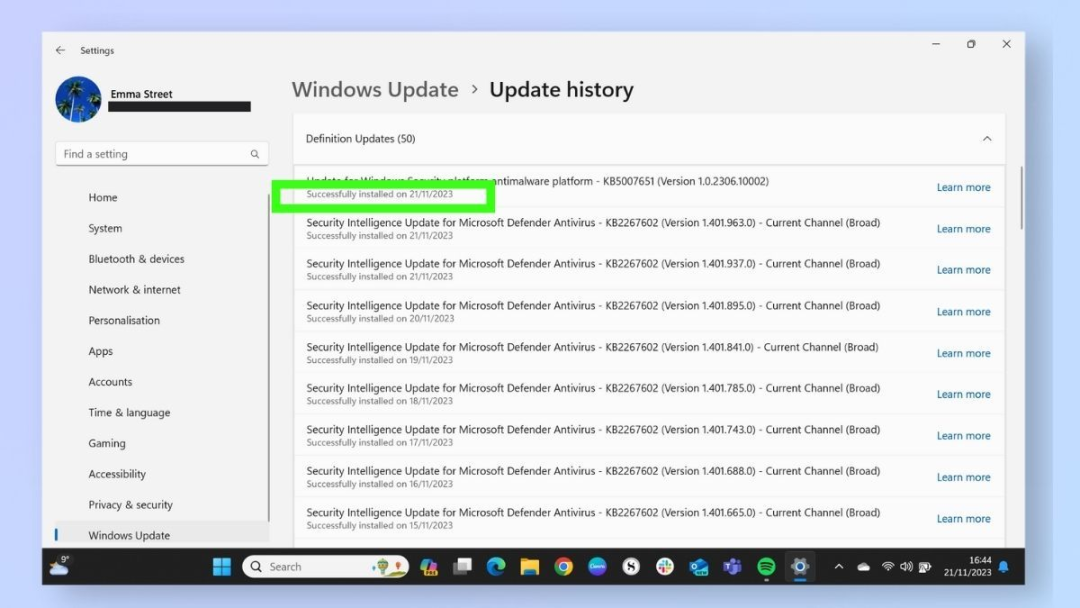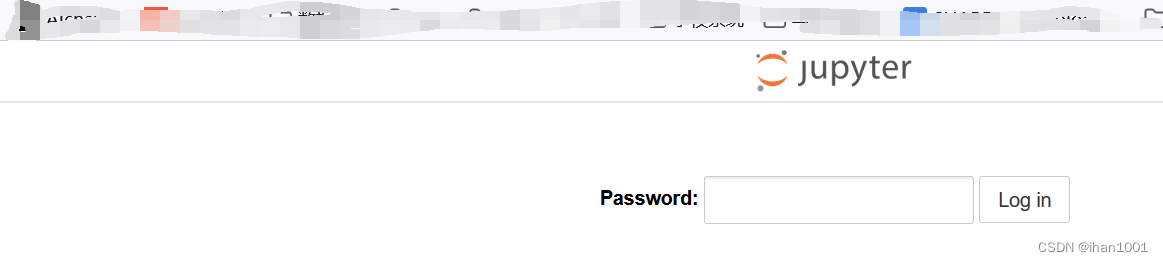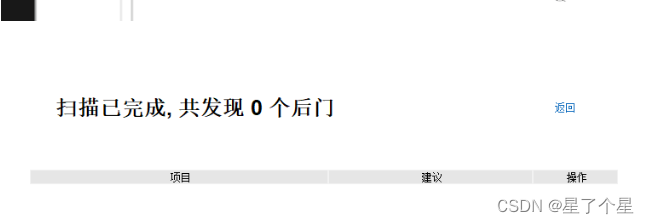文章目录
- 最终效果
- 前言
- 一、绘制不同的场景
- 二、切换场景加载进度
- 1. 简单实现
- 2. 优化
- 三、角色移动和跳跃控制
- 四、添加虚拟摄像机
- 五、触发器动态加载场景
- 六、最终效果
- 参考
- 源码
- 完结
最终效果
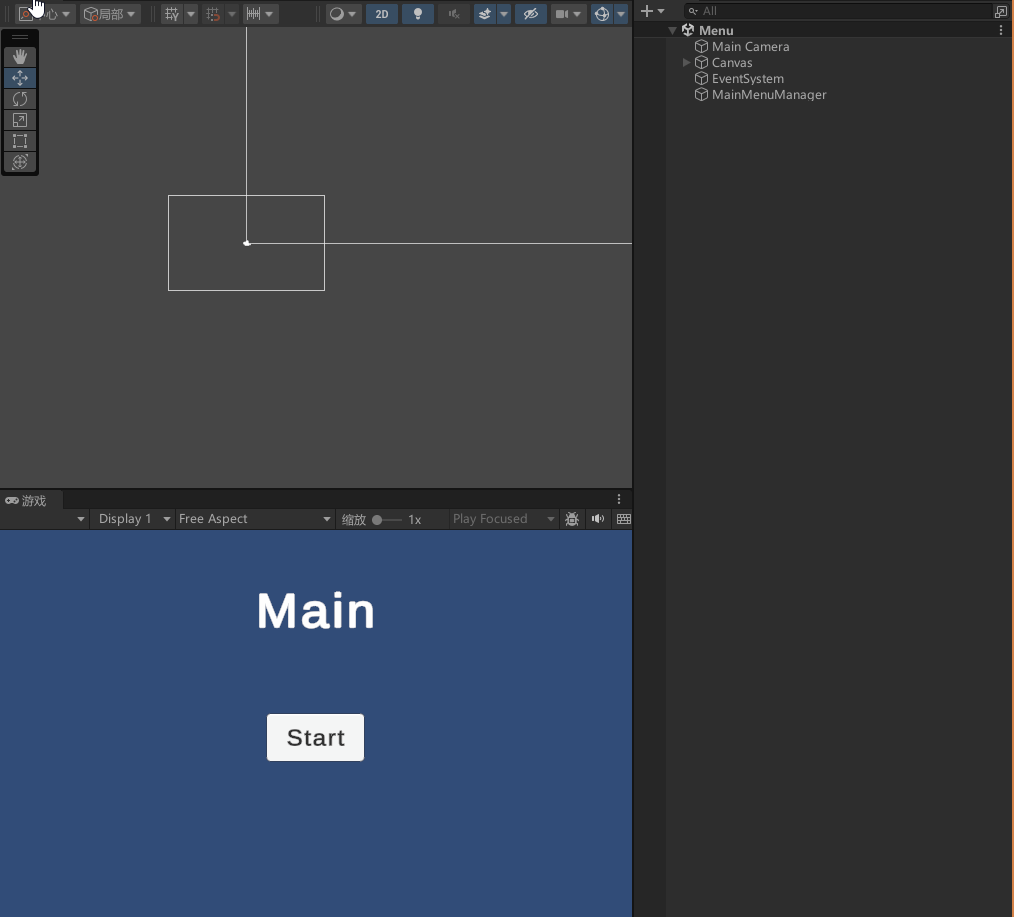
前言
观看本文后,我的希望你对unity场景管理有更好的理解,并且能够制作具有巨大世界的游戏并无缝加载游戏的各个部分在后台运行而不中断游戏玩法,这种方法非常灵活,而且很容易实现,因此无论您是制作小型平台游戏还是大型开放世界游戏,它应该都适用于两者,准备好让我们开始吧!
一、绘制不同的场景
创建不同场景
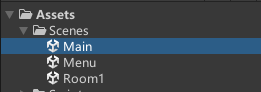
开始菜单界面场景Menu
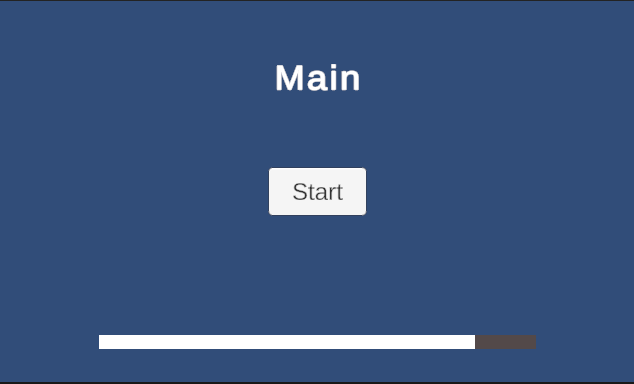
主场景 Main,就简单放置个主角人物
房间1场景Room1,简单放置个平台,记得去除摄像机
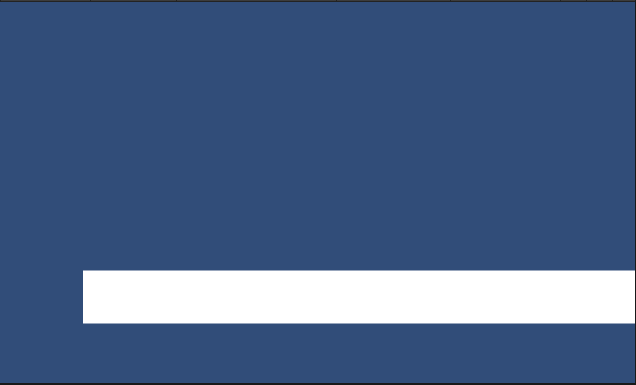
二、切换场景加载进度
1. 简单实现
新增MainMenuManager 代码,实现加载进度,场景切换和加载
public class MainMenuManager : MonoBehaviour
{
[SerializeField, Header("加载进度条的父对象")] private GameObject _loadingBarObject;
[SerializeField, Header("加载进度条的图像")] private Image _loadingBar;
[SerializeField, Header("需要隐藏的对象")] private GameObject[] _objectsToHide;
[Space]
[SerializeField, Header("主要持久化场景的名称")] private string _persistentGameplay = "Main";
[SerializeField, Header("游戏关卡场景的名称")] private string _levelScene = "Room1";
private List<AsyncOperation> _scenesToLoad = new List<AsyncOperation>(); // 存储待加载场景的列表
private void Awake()
{
_loadingBarObject.SetActive(false); // 禁用加载进度条
}
//开始游戏
public void StartGame()
{
HideMenu();
_loadingBarObject.SetActive(true); // 启用加载进度条
// 加载持久化场景和游戏关卡场景,并将它们添加到待加载场景列表中
_scenesToLoad.Add(SceneManager.LoadSceneAsync(_persistentGameplay));
_scenesToLoad.Add(SceneManager.LoadSceneAsync(_levelScene, LoadSceneMode.Additive));
StartCoroutine(ProgressLoadingBar()); // 启动异步加载进度条的协程
}
// 隐藏界面
private void HideMenu()
{
for (int i = 0; i < _objectsToHide.Length; i++)
{
_objectsToHide[i].SetActive(false); // 隐藏需要隐藏的对象
}
}
//异步加载进度条的协程
private IEnumerator ProgressLoadingBar()
{
float loadProgress = 0f; // 总的加载进度
for (int i = 0; i < _scenesToLoad.Count; i++)
{
while (!_scenesToLoad[i].isDone)
{
loadProgress += _scenesToLoad[i].progress; // 累加加载进度
_loadingBar.fillAmount = loadProgress / _scenesToLoad.Count; // 更新加载进度条的显示
yield return null; // 等待下一帧
}
}
}
}
挂载脚本,配置参数
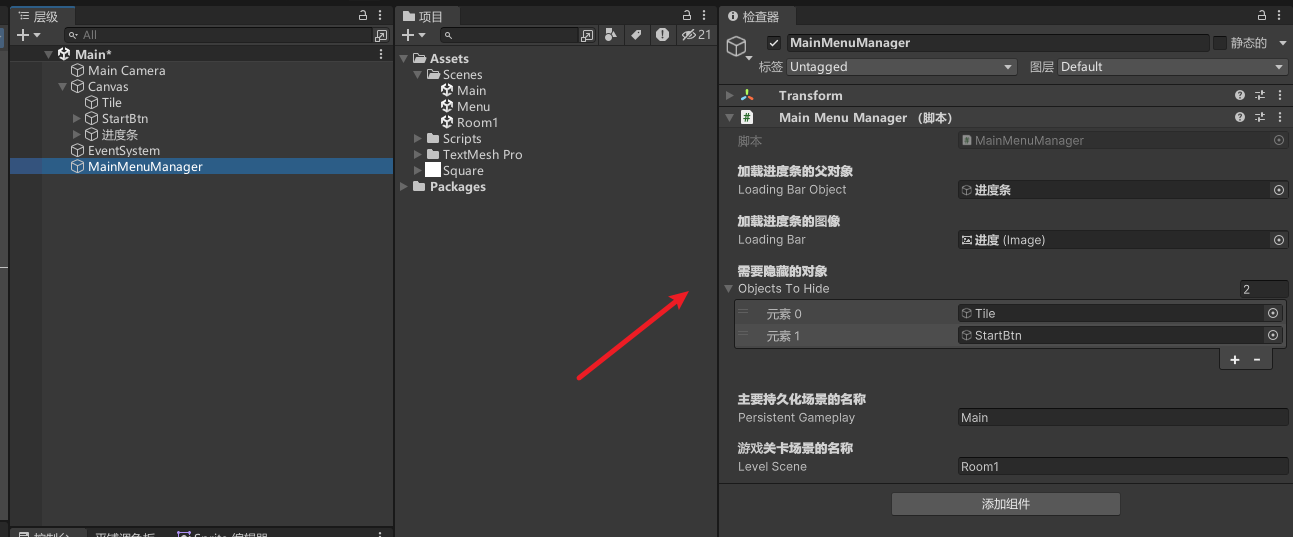
配置开始游戏点击事件
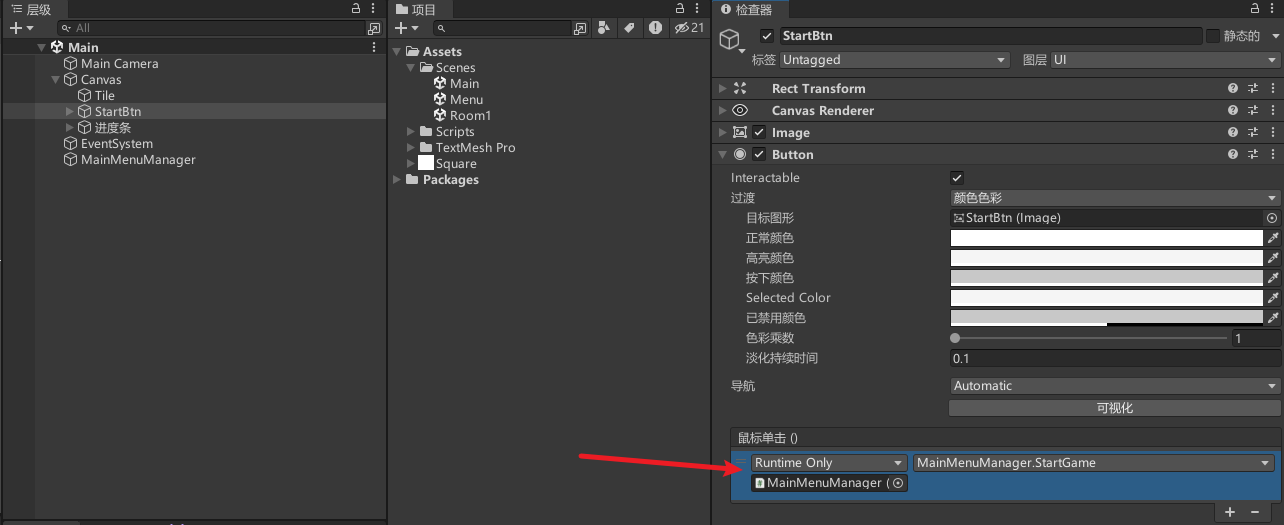
被忘记在项目设置加入新的场景
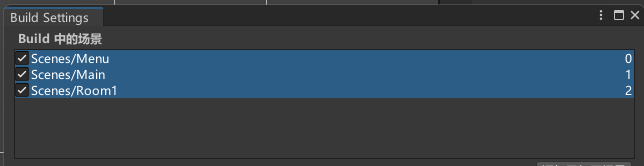
效果
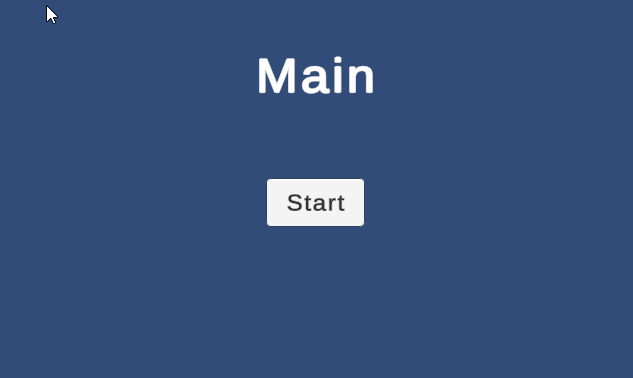
2. 优化
正常我们都是按场景名称或者索引去跟踪我们的场景吗,这里其实有一个更好的方法,之后在所有的项目中我们都可以去使用它
灵感来源于一篇Unity论坛的SceneField代码:
https://discussions.unity.com/t/inspector-field-for-scene-asset/40763
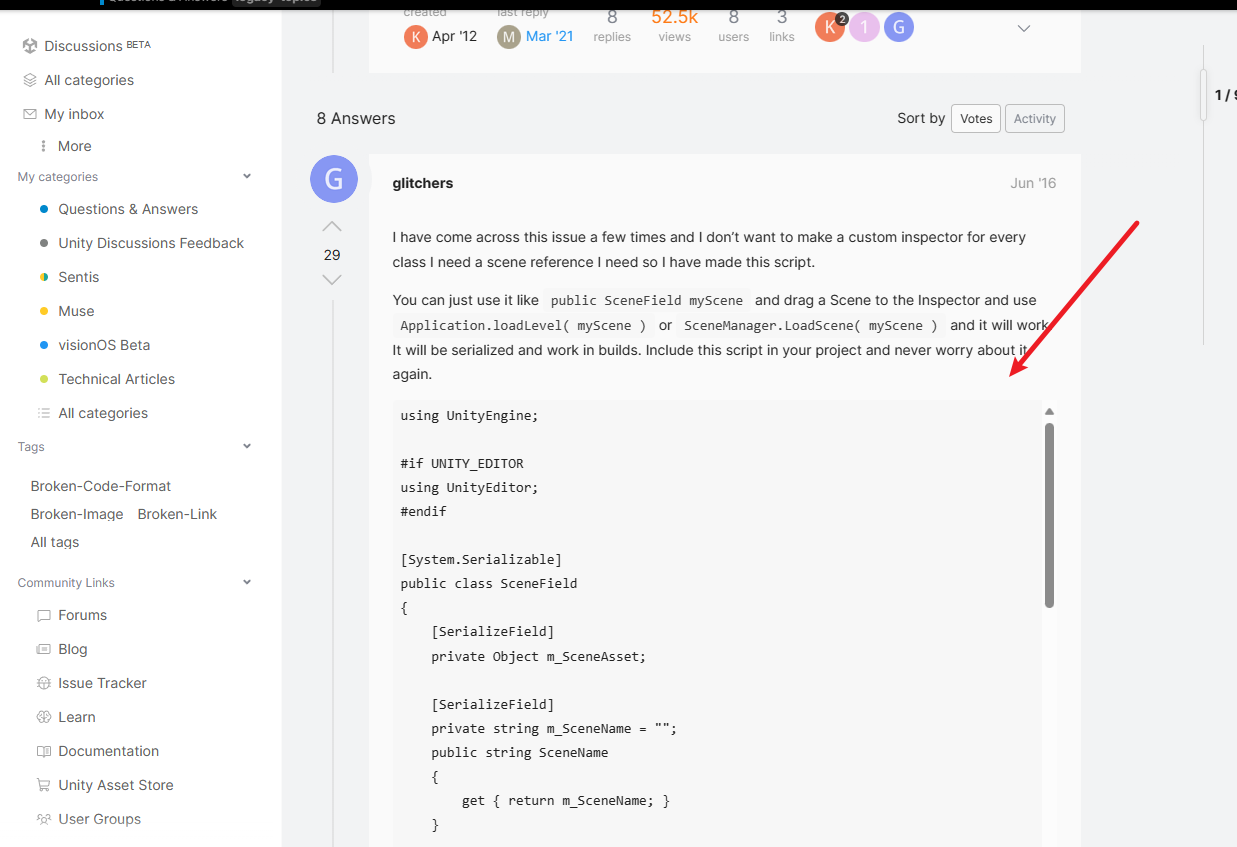
解释:这是代码通过使用SceneField类和SceneFieldPropertyDrawer属性绘制器,开发者可以在自定义的脚本中方便地引用和管理场景对象,并在Inspector面板中进行编辑和选择操作。这对于需要频繁切换场景或者处理多个场景的情况非常有用。
我已经复制代码下来,并加入了一些注释,如下
using UnityEngine;
#if UNITY_EDITOR
using UnityEditor;
#endif
[System.Serializable]
public class SceneField
{
[SerializeField]
private Object m_SceneAsset;
[SerializeField]
private string m_SceneName = "";
public string SceneName
{
get { return m_SceneName; }
}
// 使其与现有的Unity方法(LoadLevel / LoadScene)兼容
public static implicit operator string(SceneField sceneField)
{
return sceneField.SceneName;
}
}
#if UNITY_EDITOR
[CustomPropertyDrawer(typeof(SceneField))]
public class SceneFieldPropertyDrawer : PropertyDrawer
{
public override void OnGUI(Rect _position, SerializedProperty _property, GUIContent _label)
{
EditorGUI.BeginProperty(_position, GUIContent.none, _property);
SerializedProperty sceneAsset = _property.FindPropertyRelative("m_SceneAsset");
SerializedProperty sceneName = _property.FindPropertyRelative("m_SceneName");
_position = EditorGUI.PrefixLabel(_position, GUIUtility.GetControlID(FocusType.Passive), _label);
if (sceneAsset != null)
{
// 显示场景选择器,让用户选择一个场景
sceneAsset.objectReferenceValue = EditorGUI.ObjectField(_position, sceneAsset.objectReferenceValue, typeof(SceneAsset), false);
// 如果已经选择了场景,则将场景名称保存在场景名称变量中
if (sceneAsset.objectReferenceValue != null)
{
sceneName.stringValue = (sceneAsset.objectReferenceValue as SceneAsset).name;
}
}
EditorGUI.EndProperty();
}
}
#endif
修改MainMenuManager
[SerializeField, Header("主要持久化场景")] private SceneField _persistentGameplay;
[SerializeField, Header("游戏关卡场景")] private SceneField _levelScene;
配置,场景可以通过拖入绑定了
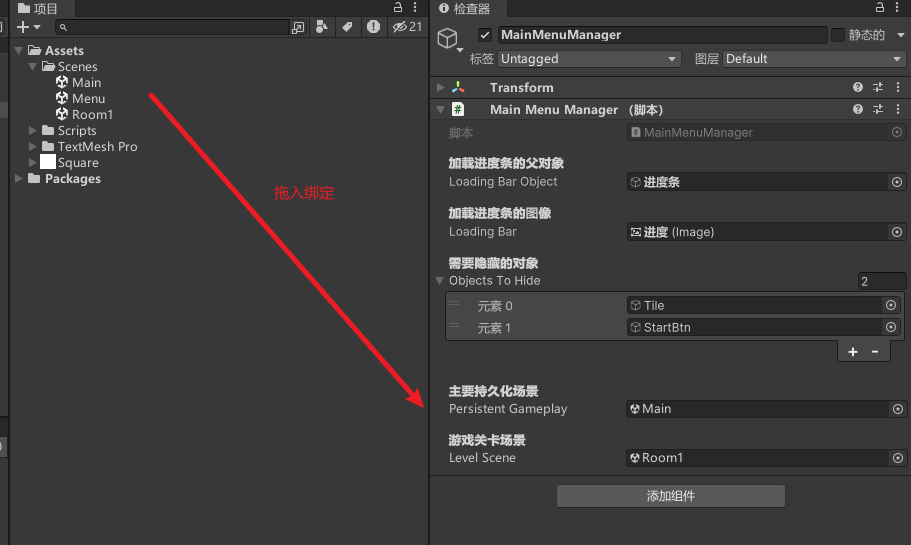
效果,还是和前面一样,没什么问题
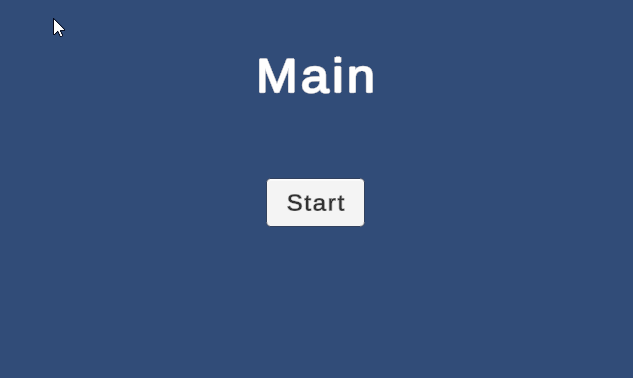
三、角色移动和跳跃控制
简单实现一下角色的控制
public class PlayerController : MonoBehaviour
{
private Rigidbody2D rb; // 刚体组件
public float speed, jumpForce; // 移动速度和跳跃力度
public Transform groundCheck; // 地面检测点
public LayerMask ground; // 地面图层
public bool isGround; // 是否在地面上
bool jumpPressed; // 是否按下跳跃键
//检测范围
public float checkRadius;
void Start()
{
rb = GetComponent<Rigidbody2D>(); // 获取刚体组件
}
void Update()
{
if (Input.GetButtonDown("Jump"))
{
jumpPressed = true;
}
}
private void FixedUpdate()
{
isGround = Physics2D.OverlapCircle(groundCheck.position, checkRadius, ground); // 检测是否在地面上
GroundMovement(); // 地面移动
Jump(); // 跳跃
}
//画出的射线可以看见
private void OnDrawGizmosSelected()
{
if (groundCheck != null)
{
Gizmos.color = Color.red;
Gizmos.DrawWireSphere(groundCheck.position, checkRadius);
}
}
void GroundMovement()
{
float horizontal = Input.GetAxisRaw("Horizontal"); // 获取水平方向输入
rb.velocity = new Vector2(horizontal * speed, rb.velocity.y); // 设置刚体速度
if (horizontal != 0)
{
transform.localScale = new Vector3(horizontal, 1, 1); // 翻转角色
}
}
void Jump()
{
if (jumpPressed && isGround)
{
rb.velocity = new Vector2(rb.velocity.x, jumpForce); // 设置刚体速度
jumpPressed = true;
}
}
}
挂载脚本,记得配置地面图层为Ground
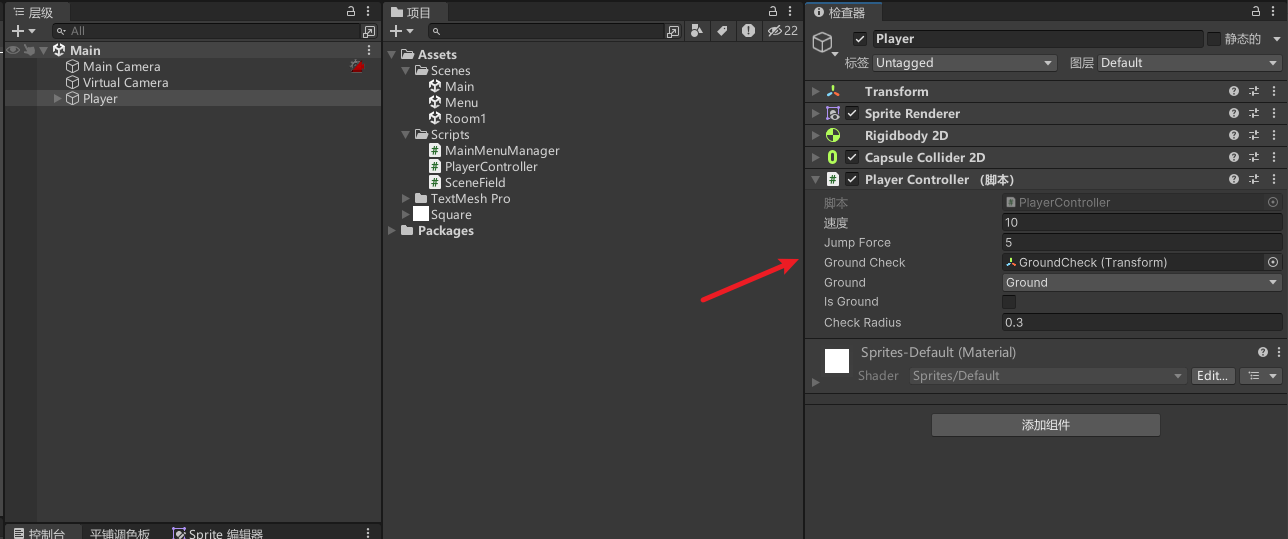
效果
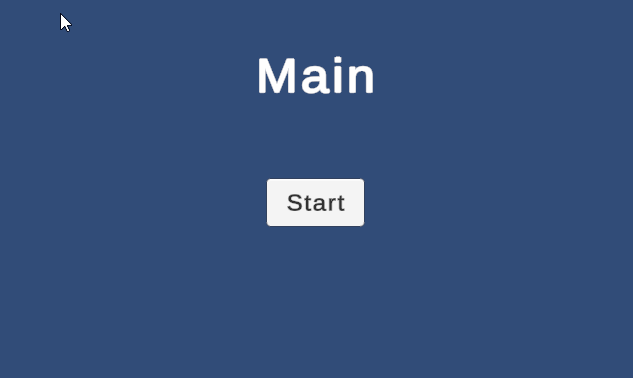
四、添加虚拟摄像机
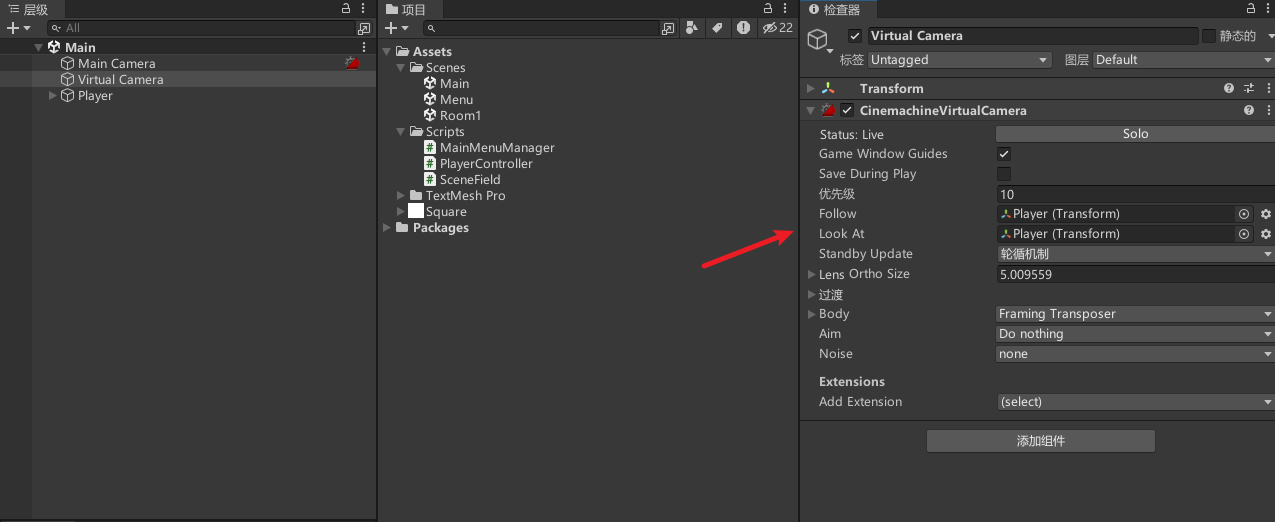
效果
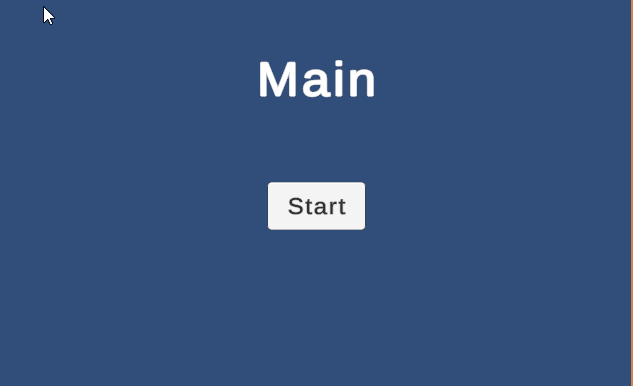
五、触发器动态加载场景
新增其他房间场景
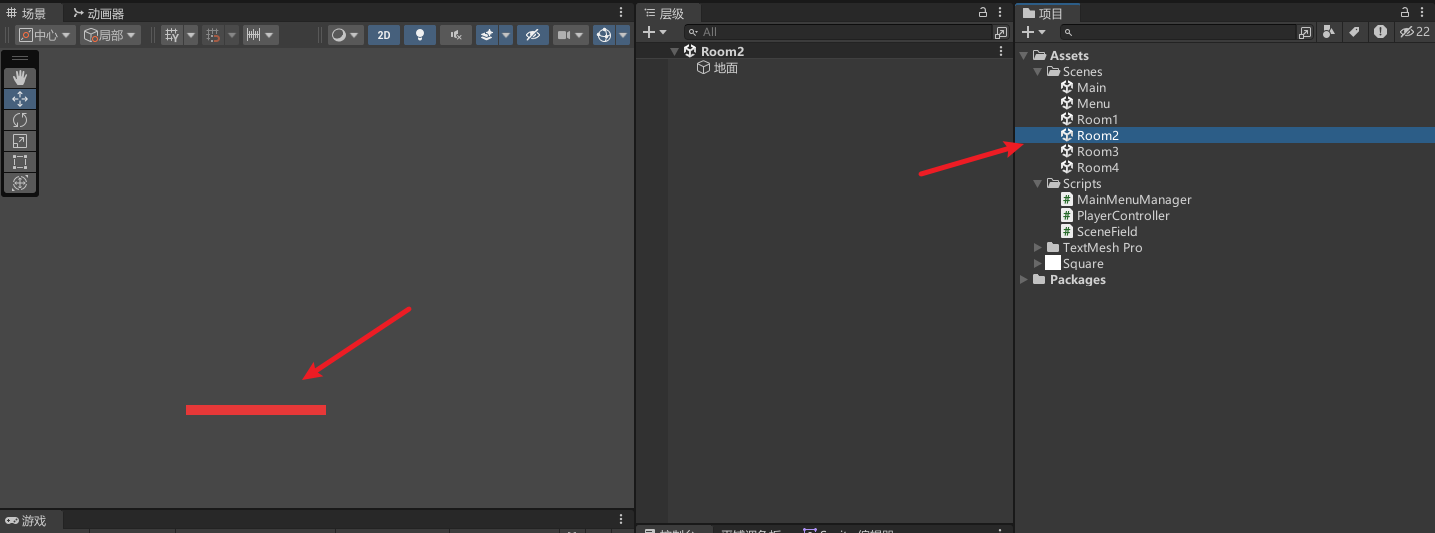
新增SceneLoadTrigger ,定义触发器检测异步加载和卸载不同场景
public class SceneLoadTrigger : MonoBehaviour
{
[SerializeField, Header("需要加载的场景数组")] private SceneField[] _scenesToLoad;
[SerializeField, Header("需要卸载的场景数组")] private SceneField[] _scenesToUnload;
private GameObject _player; // 玩家对象
private void Awake()
{
_player = GameObject.FindGameObjectWithTag("Player"); // 查找并赋值玩家对象
}
private void OnTriggerEnter2D(Collider2D collision)
{
if (collision.gameObject == _player) // 碰撞体为玩家时
{
LoadScenes();
UnloadScenes();
}
}
// 加载场景
private void LoadScenes()
{
for (int i = 0; i < _scenesToLoad.Length; i++)
{
bool isSceneLoaded = false;
for (int j = 0; j < SceneManager.sceneCount; j++)
{
Scene loadedScene = SceneManager.GetSceneAt(j);
if (loadedScene.name == _scenesToLoad[i].SceneName)
{
isSceneLoaded = true;
break;
}
}
if (!isSceneLoaded)
{
SceneManager.LoadSceneAsync(_scenesToLoad[i].SceneName, LoadSceneMode.Additive); // 异步加载需要加载的场景
}
}
}
// 卸载场景
private void UnloadScenes()
{
for (int i = 0; i < _scenesToUnload.Length; i++)
{
for (int j = 0; j < SceneManager.sceneCount; j++)
{
Scene loadedScene = SceneManager.GetSceneAt(j);
if (loadedScene.name == _scenesToUnload[i].SceneName)
{
SceneManager.UnloadSceneAsync(_scenesToUnload[i].SceneName); // 异步卸载需要卸载的场景
}
}
}
}
}
挂载脚本,配置参数,记得配置角色标签为Player,地面我设置了不同颜色,好做区分
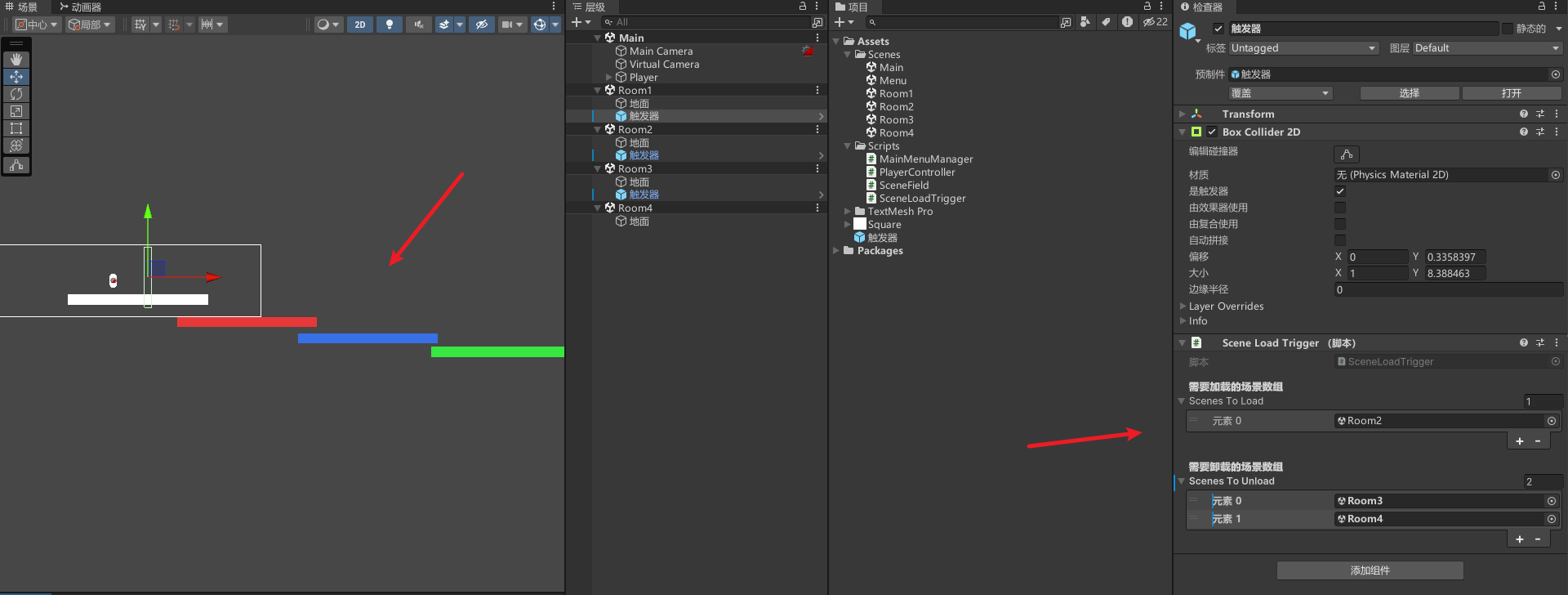
运行效果
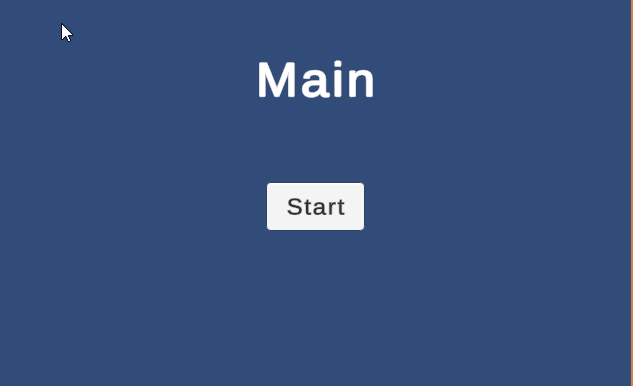
六、最终效果
可以看到,只要配置得当就可以做到场景地图无缝加载,即使是很大的地图,我们也可以把他分割成几个小场景,不影响游戏运行性能
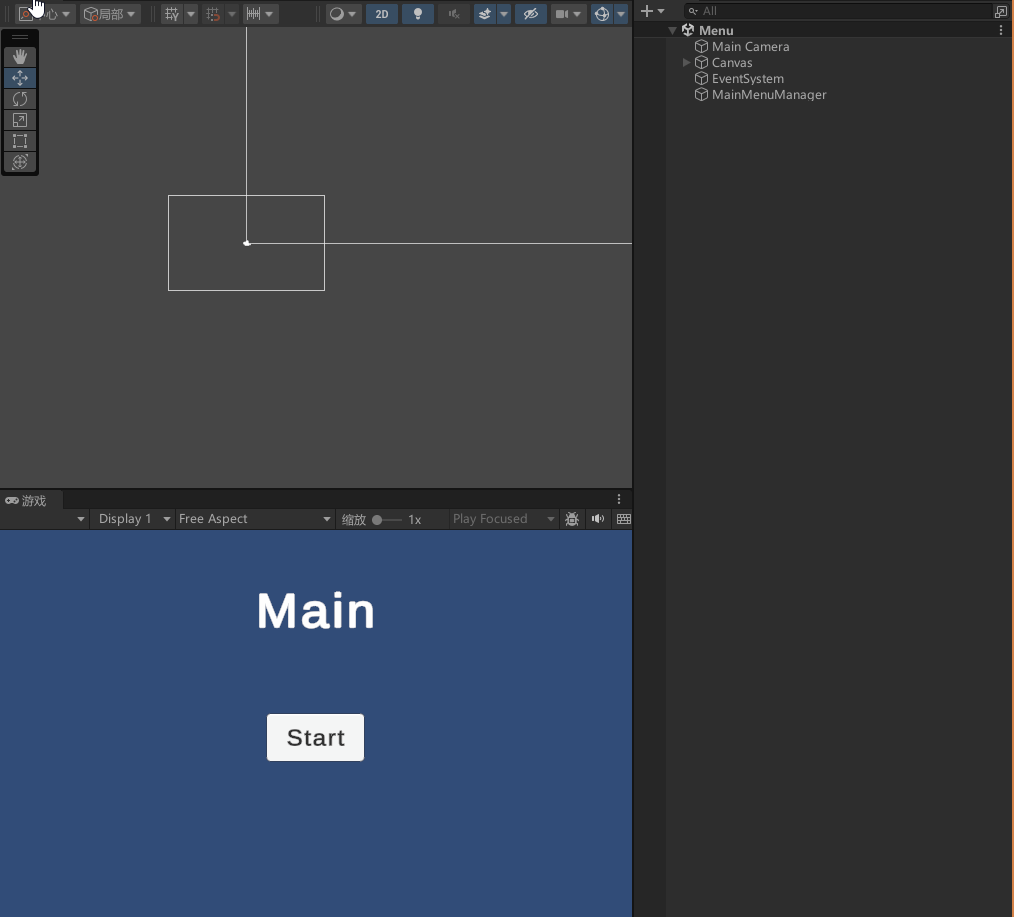
参考
【视频】https://www.youtube.com/watch?v=6-0zD9Xyu5c
源码
源码整理好了我会放上来,催更加急
完结
赠人玫瑰,手有余香!如果文章内容对你有所帮助,请不要吝啬你的点赞评论和关注,以便我第一时间收到反馈,你的每一次支持都是我不断创作的最大动力。当然如果你发现了文章中存在错误或者有更好的解决方法,也欢迎评论私信告诉我哦!
好了,我是向宇,https://xiangyu.blog.csdn.net
一位在小公司默默奋斗的开发者,出于兴趣爱好,于是最近才开始自习unity。如果你遇到任何问题,也欢迎你评论私信找我, 虽然有些问题我可能也不一定会,但是我会查阅各方资料,争取给出最好的建议,希望可以帮助更多想学编程的人,共勉~